Cursor’ı indir
- cursor.com adresine git ve “Download”a tıkla
- İndirme tamamlandığında yükleyiciyi çalıştır
- Kurulum bittiğinde Cursor’ı aç
Belirli bir sürüme mi ihtiyacın var? Tüm platformları ve kurulum yöntemlerini
cursor.com/downloads adresinde bulabilirsin
İlk kurulum
- Alışık olduğun klavye kısayollarını seç
- Hoşuna giden bir tema seç
- Terminal tercihlerini ayarla
Kurulum sihirbazına istediğin zaman Ctrl+Shift+P
tuşlarına basıp
Cursor: Start Onboarding aramasıyla geri dönebilirsin.Keyboard shortcuts
Klavye kısayollarını gör
Themes
Cursor’da tema seçme
Shell Commands
Shell komutlarını yükle
Başka bir editörden mi geliyorsun?
VS Code
VS Code ayarlarını doğrudan içe aktar
Jetbrains
JetBrains, Eclipse, Neovim ve Sublime için geçiş rehberleri
Dil desteği
Hesabını oluşturma
- Kurulum sırasında kaydolman istenecek; dilersen bunu daha sonra Settings’ten de yapabilirsin (Ctrl+Shift+J)
- Kaydolduktan sonra hesabını cursor.com/dashboard üzerinden yönetebilirsin
Kod tabanı indekslemeyi anlama
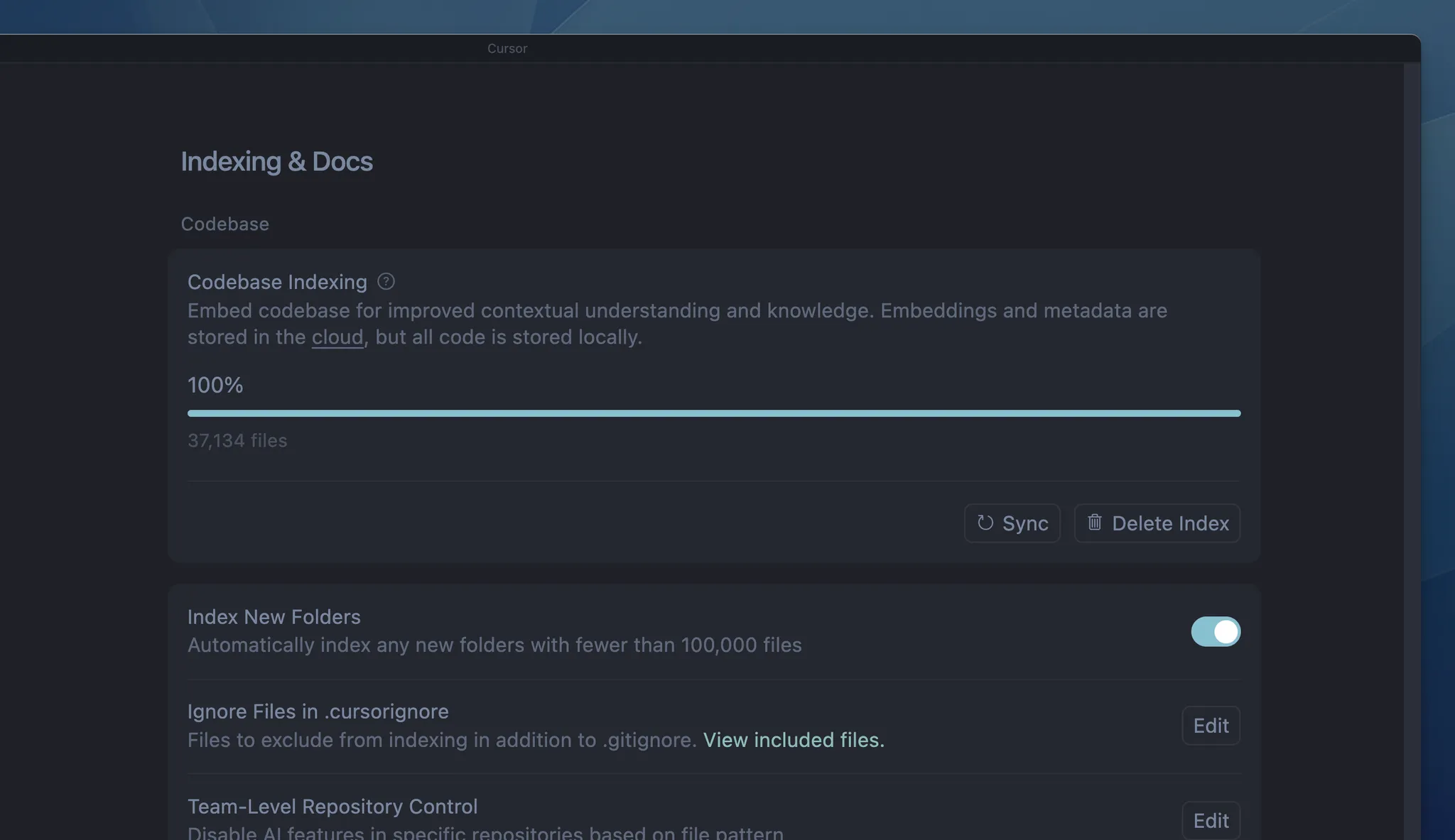
- Bir proje açtığında indeksleme otomatik olarak başlar
- Projenin boyutuna bağlı olarak yaklaşık 1–15 dakika sürer
- Cursor kodun hakkında ne kadar çok şey öğrenirse, önerileri o kadar akıllı olur
- Ekipler zaman kazanmak için indeksleri birbirleriyle paylaşabilir
- Ayarlar’da indeksleme ilerlemesini kontrol edebilirsin (Ctrl+Shift+J) → Indexing & Docs
Sonraki adımlar
- 5 dakikada temelleri öğrenmek için hızlı başlangıç rehberimizi izle
- Cursor’ın nasıl çalıştığını anlamak için temel kavramlar hakkında oku
- Cursor ile neler geliştirebileceğini keşfetmek için rehberlere göz at
- Sorunlarla karşılaşırsan, sorun giderme rehberimizden yardım al
- Diğer Cursor kullanıcılarıyla bağlantı kurmak için topluluğumuza katıl
